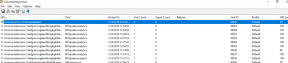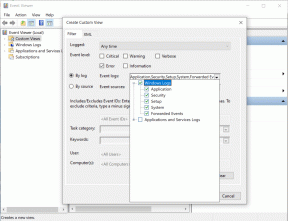Como transferir listas de reprodução do Spotify para a Apple Music
Miscelânea / / November 29, 2021
Um dos maiores motivos pelos quais você provavelmente não quer trocar os serviços de streaming de música é porque você acumulou uma biblioteca tão grande naquele que já usa. Você provavelmente salvou centenas, senão milhares de músicas e várias listas de reprodução. Como você não pode baixar streaming de música, alternar, digamos, do Spotify para o Apple Music normalmente exigiria iniciar toda a sua coleção do zero. Mas, na verdade, isso não é verdade.

Alguns serviços disponíveis são capazes de pegar suas listas de reprodução existentes no Spotify e transferi-las para o Apple Music. Se você quiser mudar, você pode continuar de onde parou. Um desses serviços é apropriadamente denominado Move to Apple Music e você pode seguir nossas etapas abaixo usando o aplicativo para transferir seus dados sem problemas.
Importante: O aplicativo Mover para Apple Music está disponível apenas para Mac OS X 10.9 (Mavericks) ou posterior.
Transferir listas de reprodução do Spotify para o Apple Music
Primeiro, baixe o aplicativo Move to Apple Music para o seu Mac. Você pode optar pelo teste gratuito ou comprar o produto de software completo por $ 7,99. Extraia o arquivo ZIP e abra o aplicativo principal.

Aqui, ele o lembrará novamente de escolher entre o teste gratuito ou ativar o produto de software completo. A avaliação gratuita só permitirá que você importe 15 músicas para o Apple Music. Se você tem milhares de músicas no Spotify, Move to Apple Music vale oito dólares.

Em seguida, escolha Spotify ou Rdio. No momento em que este artigo foi escrito, o Rdio encerrou seu serviço devido à aquisição pela Pandora, portanto, o Spotify é sua única escolha.
Agora você terá que fazer login no Spotify e conceder a permissão Move to Apple Music para acessar sua conta do Spotify. Quando solicitado, clique em OK para prosseguir.
Por fim, você pode selecionar as listas de reprodução que deseja transferir.
Observação: Mover para o Apple Music não permite que você transfira o Sua música coleção, apenas músicas que você adicionou às listas de reprodução, marcou com estrela ou gostou do rádio. Mas uma solução fácil seria apenas criar uma nova lista de reprodução no Spotify, selecionar todas as músicas em Sua música e arraste-os para sua própria lista de reprodução. Convém fazer isso antes de iniciar a transferência no Move to Apple Music.

Agora as coisas ficam um pouco estranhas. Para que o aplicativo reconheça sua “Sessão do iTunes”, você precisa abrir ou reiniciar o iTunes, clique em Sessão de capturaem Move to My Music, em seguida, curta (leia: coração) qualquer música que já esteja em sua biblioteca do Apple Music. Depois disso, volte ao aplicativo e o processo deverá ter sido iniciado.

Ele examinará as listas de reprodução que você selecionou para as músicas do Apple Music. Quando terminar, verifique se você deseja transferir essas músicas e clique em Prosseguir.

Não se preocupe, sua música e listas de reprodução ainda permanecerão no Spotify também. E tente ser paciente - a transferência é reconhecidamente lenta devido a complicações da API do iTunes.

Quando o Move to Apple Music terminar sua tarefa, você deverá ver suas músicas e listas de reprodução do Spotify prontas para streaming no Apple Music. Certifique-se de procurar alguns dos recursos exclusivos do Apple Music enquanto você está nisso.